
Versiunile moderne de Windows - și alte sisteme de operare - pot utiliza oricare mai vechi Master Boot Record (MBR) sau mai nou GUID Partition Table (GPT) pentru schemele lor de partiție. Iată cum să verificați pe care îl utilizează un disc și să îl convertiți între cele două.
Acestea sunt doar diferite moduri de stocare a tabelei de partiții pe o unitate. GPT este mai modern și este necesar pentru bootarea sistemelor Windows în modul UEFI. MBR este necesar pentru bootarea sistemelor Windows mai vechi în modul BIOS, deși versiunea pe 64 de biți a Windows 7 poate porni și în modul UEFI.
Cum să verificați ce tabel de partiții utilizează discul dvs.
Pentru a verifica ce tabel de partiții utilizează discul dvs., aveți două opțiuni: Puteți utiliza instrumentul grafic de gestionare a discului Windows sau puteți utiliza linia de comandă.
Prima opțiune: utilizați instrumentul de gestionare a discurilor
LEGATE DE: Care este diferența dintre GPT și MBR atunci când se partiționează o unitate?
Puteți vizualiza aceste informații în instrumentul DIsk Management inclus în Windows. Pentru a-l accesa, faceți clic dreapta pe meniul Start sau apăsați tasta Windows + X și selectați „Disk Management”. De asemenea, puteți apăsa tasta Windows + R pentru a deschide caseta de dialog Executare, tastați „diskmgmt.msc” în casetă și apăsați Enter.
Găsiți discul pe care doriți să-l verificați în fereastra Gestionare disc. Faceți clic dreapta pe acesta și selectați „Proprietăți”.
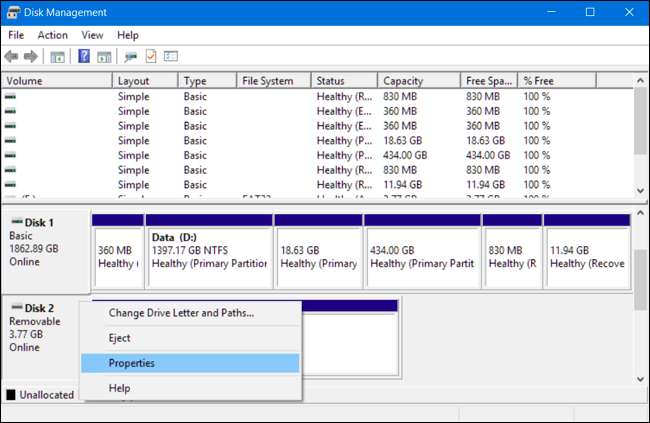
Faceți clic pe fila „Volume”. În partea dreaptă a „Stilului partiției”, veți vedea „Master Boot Record (MBR)” sau „GUID Partition Table (GPT)”, în funcție de discul pe care îl folosește.
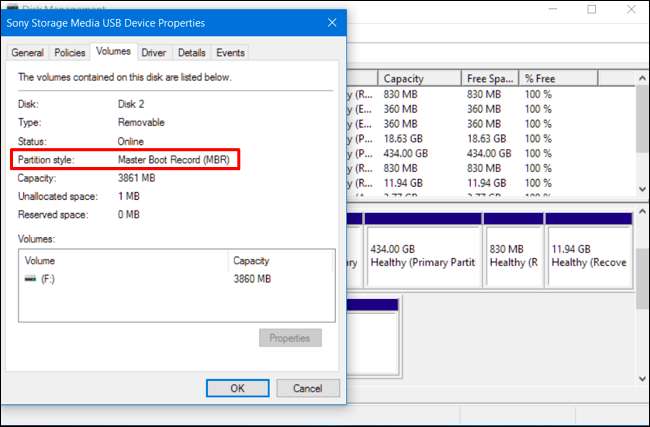
Opțiunea a doua: utilizați comanda Diskpart
De asemenea, puteți verifica folosind comanda standard diskpart într-o fereastră de linie de comandă. Mai întâi, lansați o fereastră de comandă ca administrator, făcând clic dreapta pe butonul Start sau apăsând tasta Windows + X și selectând „Command Prompt (Admin)”. De asemenea, puteți localiza comanda rapidă din linia de comandă din meniul Start, faceți clic dreapta pe ea și selectați „Rulați ca administrator”.
Tastați următoarele două comenzi, apăsând Enter după fiecare:
discpart
listă disc
Veți vedea un tabel care conține discurile conectate. Dacă un disc este GPT, acesta va avea un asterisc (care este un caracter *) sub coloana „Gpt”. Dacă este un disc MBR, acesta va fi gol sub coloana Gpt.
De exemplu, în captura de ecran de mai jos, Discul 0 și Discul 1 sunt ambele discuri GPT, în timp ce Discul 2 este un disc MBR.
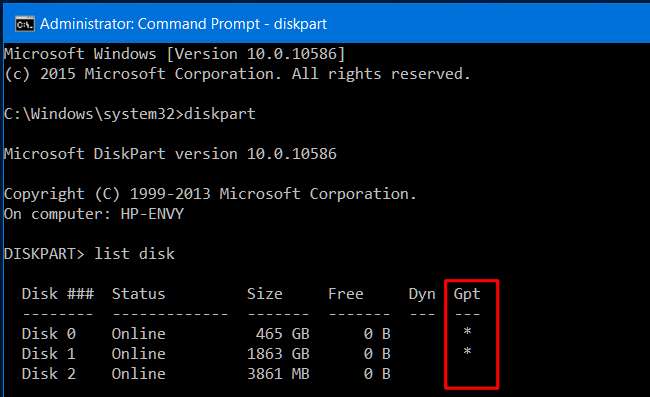
Cum se face conversia între MBR și GPT: faceți backup și ștergeți discul
Pentru a converti un disc de la MBR la GPT sau de la GPT la MBR, va trebui mai întâi să ștergeți conținutul discului. Înainte de a continua, faceți o copie de rezervă a tuturor datelor de pe disc. Procesele de conversie de mai jos vor șterge discul de toate tabelele de date și partiții, apoi îl veți converti în noul tip de schemă de partiții și îl veți configura din nou de la zero.
Din punct de vedere tehnic, aceasta nu este singura modalitate de conversie între discuri. Unele programe de gestionare a partițiilor terțe promit că pot converti MBR în GPT și GPT în MBR fără pierderi de date. Cu toate acestea, acestea nu sunt acceptate oficial de Microsoft și ați dori să faceți o copie de siguranță a datelor înainte de a rula astfel de programe oricum, în cazul în care pierdeți ceva.
Vă recomandăm să faceți o copie de rezervă a unității, să ștergeți datele și să transferați toate datele necesare. Este posibil să dureze puțin mai mult decât utilizarea unei funcții de conversie, dar aceasta este modalitatea acceptată oficial și vă garantăm că nu veți întâmpina probleme de partiție sau pierderi de date.
Prima opțiune: utilizați Gestionarea discurilor
Tine minte, faceți backup tuturor datelor de pe disc înainte de a continua ! Aceasta va șterge toate datele de pe discul pe care alegeți să îl convertiți!
Pentru a converti un disc într-o schemă de partiție diferită, localizați discul în Gestionarea discului. Faceți clic dreapta pe orice partiții de pe unitate și selectați „Ștergeți volumul” sau „Ștergeți partiția” pentru a le elimina. Repetați acest proces pentru fiecare partiție de pe acel disc.
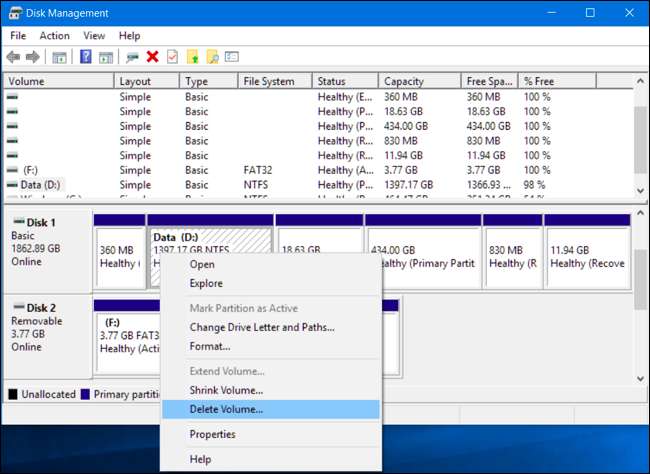
Când toate partițiile sunt eliminate de pe disc, puteți să faceți clic dreapta pe disc în Gestionarea discului și să selectați „Convert to GPT Disk” sau „Convert to MBR Disk”. Această opțiune va fi disponibilă numai după ce toate partițiile au fost șterse.
După ce faceți acest lucru, puteți crea una sau mai multe partiții pe disc din fereastra Gestionare disc. Doar faceți clic dreapta în spațiul nealocat și creați una sau mai multe partiții noi. Puteți muta apoi datele pe care le-ați făcut backup pe noile partiții, dacă doriți.
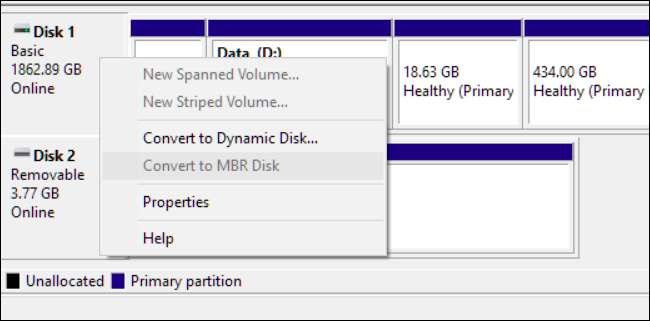
Opțiunea a doua: utilizați comanda Diskpart
Puteți face acest lucru și cu comanda diskpart dintr-o fereastră de linie de comandă. Acest lucru poate fi necesar în unele cazuri, cum ar fi comanda diskpart clean vă va permite să modificați partițiile și discurile care apar blocate și nemodificabile în instrumentul grafic de gestionare a discurilor.
Tine minte, faceți backup tuturor datelor de pe disc înainte de a continua ! Aceasta va șterge toate datele de pe discul pe care alegeți să îl convertiți!
Mai întâi, lansați o fereastră de comandă ca administrator. Tastați următoarele comenzi în fereastra de comandă, una după alta:
discpart
listă disc
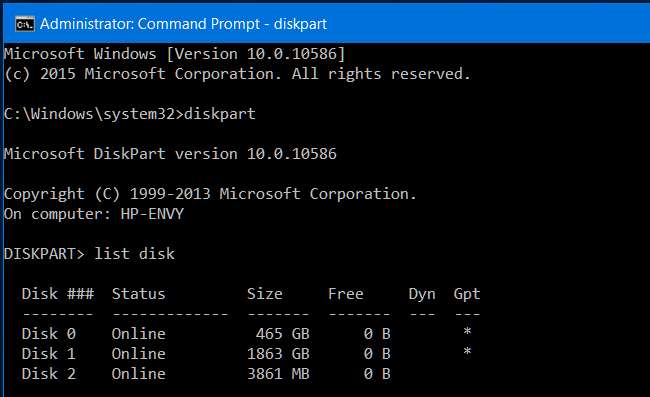
Veți vedea o listă a discurilor de pe computer. Rețineți numărul de disc pe care doriți să îl convertiți. Puteți identifica discurile după dimensiunile lor.
Acum, tastați următoarele comenzi una după alta, apăsând Enter după fiecare și înlocuind „#” cu numărul discului pe care doriți să îl convertiți. Comanda „clean” va șterge conținutul discului și înregistrările de partiție ale acestuia, așa că fiți foarte atenți să selectați numărul corect al discului!
selectați discul #
curat
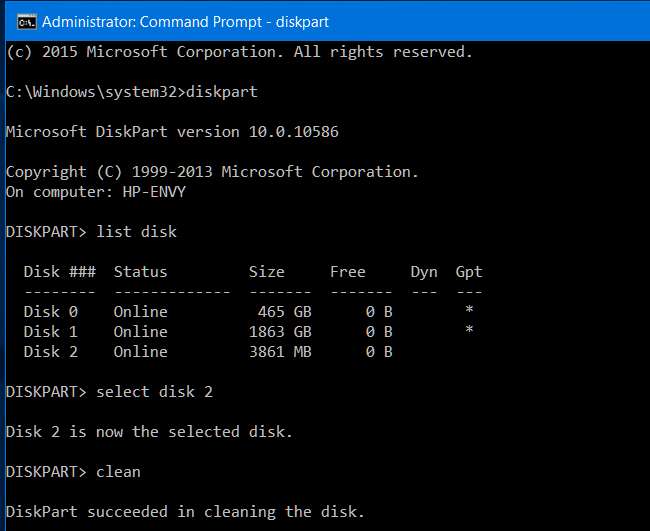
Acum, tastați una dintre următoarele comenzi pentru a converti sistemul de partiție a discului în MBR sau GPT, în funcție de care doriți.
Pentru a converti discul de la MBR la GPT:
converti gpt
Pentru a converti discul de la GPT la MBR:
converti mbr
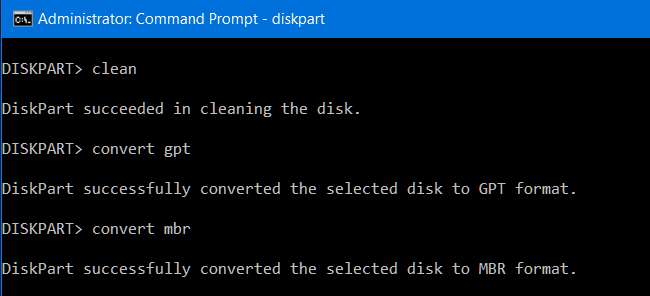
Acum ați terminat și puteți utiliza fereastra de gestionare a discului pentru a crea partiții pe disc sau chiar să utilizați alte comenzi diskpart din linia de comandă pentru a crea acele partiții. Puteți muta datele pe care le-ați făcut backup înapoi pe noile partiții, dacă doriți ..
Din nou, există modalități de a converti între MBR și GPT fără a șterge discul - cel puțin în teorie. Dar nu putem verifica fiabilitatea acestor instrumente terță parte în fiecare situație, așa că, în general, este mai bine să folosiți metoda acceptată oficial care șterge discul. Poate dura ceva mai mult, dar este garantat că funcționează corect.







